A muchas personas les interesa transferir datos de forma segura entre Samsung. Este artículo te guiará para sincronizar datos entre dos teléfonos de la forma más eficaz.
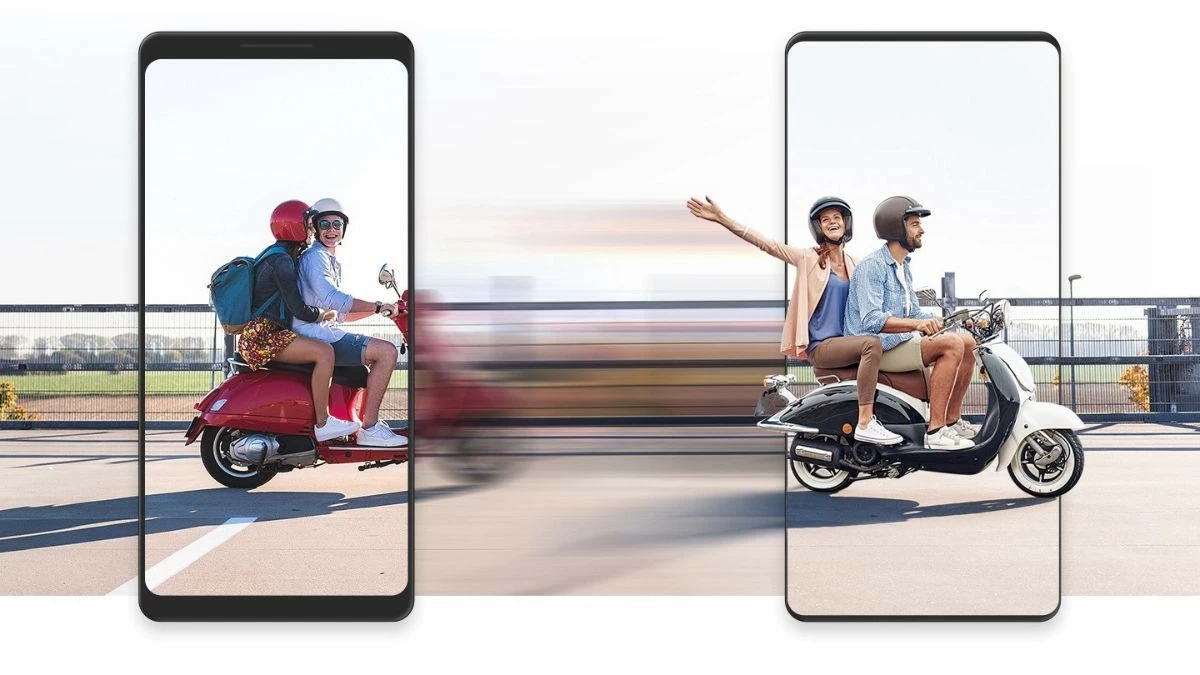 |
Cómo transferir datos de Samsung a Samsung de forma segura
Transferir todos tus datos de un Samsung a otro es más fácil con la app Smart Switch. Aquí tienes instrucciones detalladas sobre dos maneras de sincronizar dos teléfonos Samsung.
Instrucciones sobre cómo transferir datos de forma inalámbrica de forma eficaz
La transferencia inalámbrica de datos es una forma rápida y eficiente de transferir datos entre Samsung. Asegúrate de que ambos teléfonos tengan instalada la app Smart Switch, colócalos cerca y sigue las instrucciones a continuación.
Paso 1: Primero, abra la aplicación "Configuración" y seleccione "Cuentas y copias de seguridad".
Paso 2: A continuación, seleccione la opción “Transferir datos desde el dispositivo antiguo”.
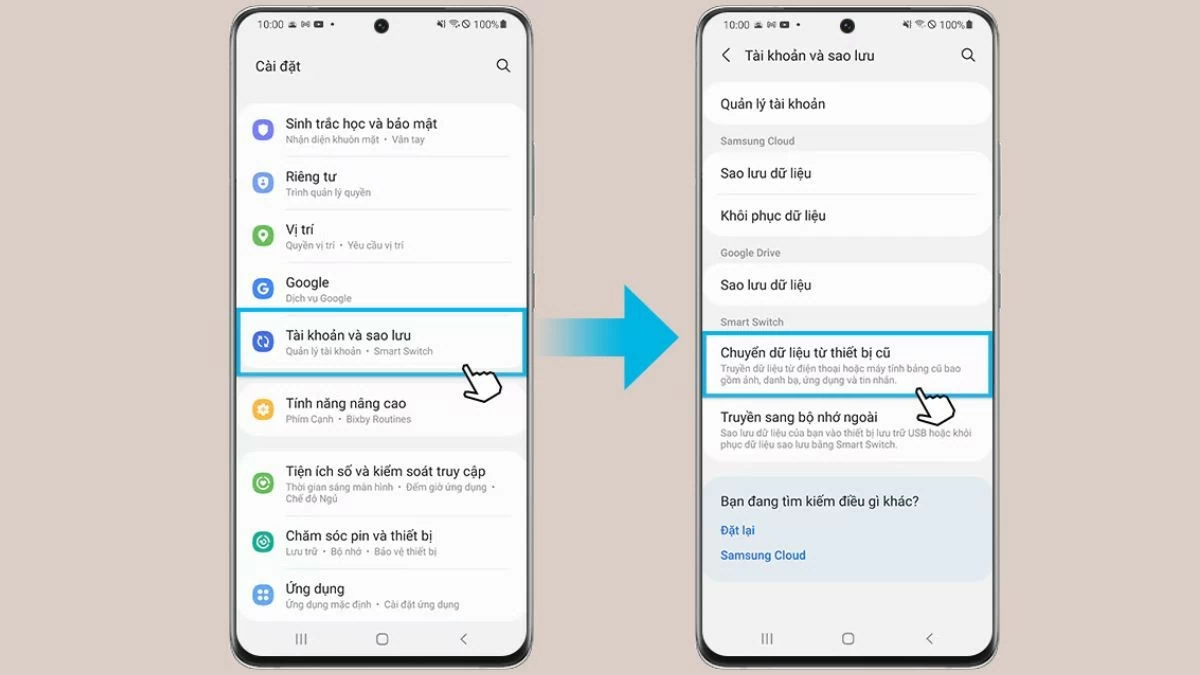 |
Paso 3: En su nuevo teléfono, seleccione "Recibir datos" y luego toque "Enviar datos" en su teléfono anterior.
Paso 4: A continuación, identifica el sistema operativo de tu teléfono antiguo y selecciona la fuente adecuada.
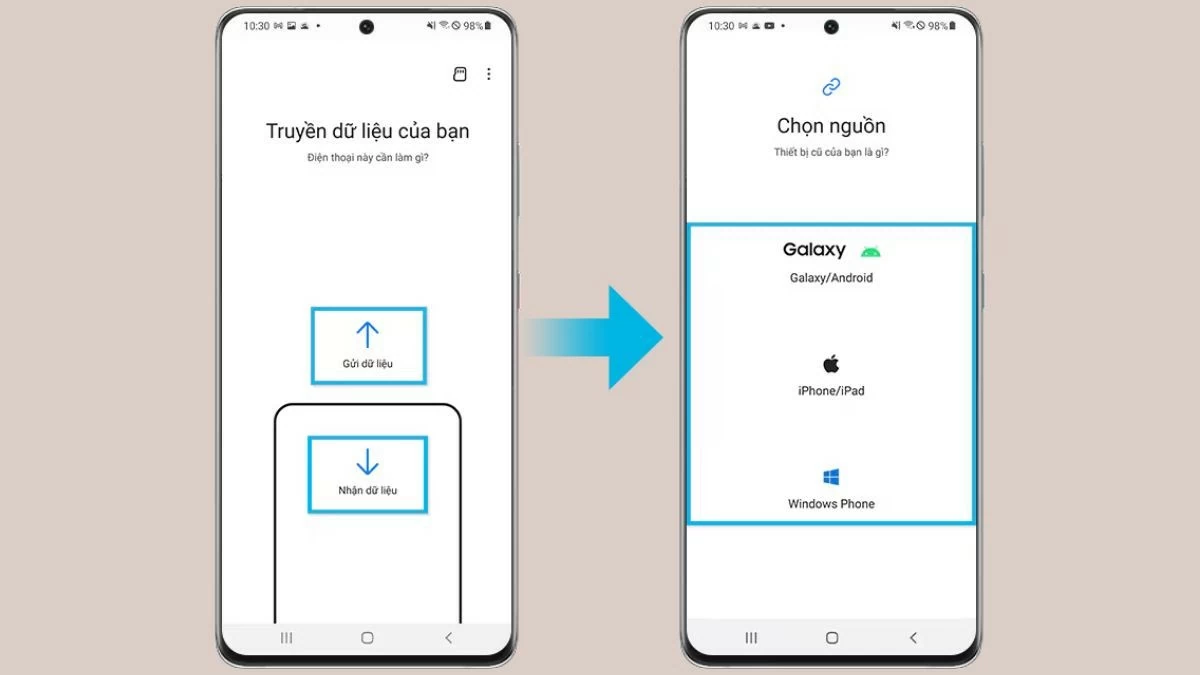 |
Paso 5: Finalmente, seleccione la opción “Inalámbrico”.
Paso 6: Abra la aplicación Smart Switch en el teléfono antiguo para establecer la conexión, luego toque "Permitir" para confirmar la conexión en el teléfono antiguo.
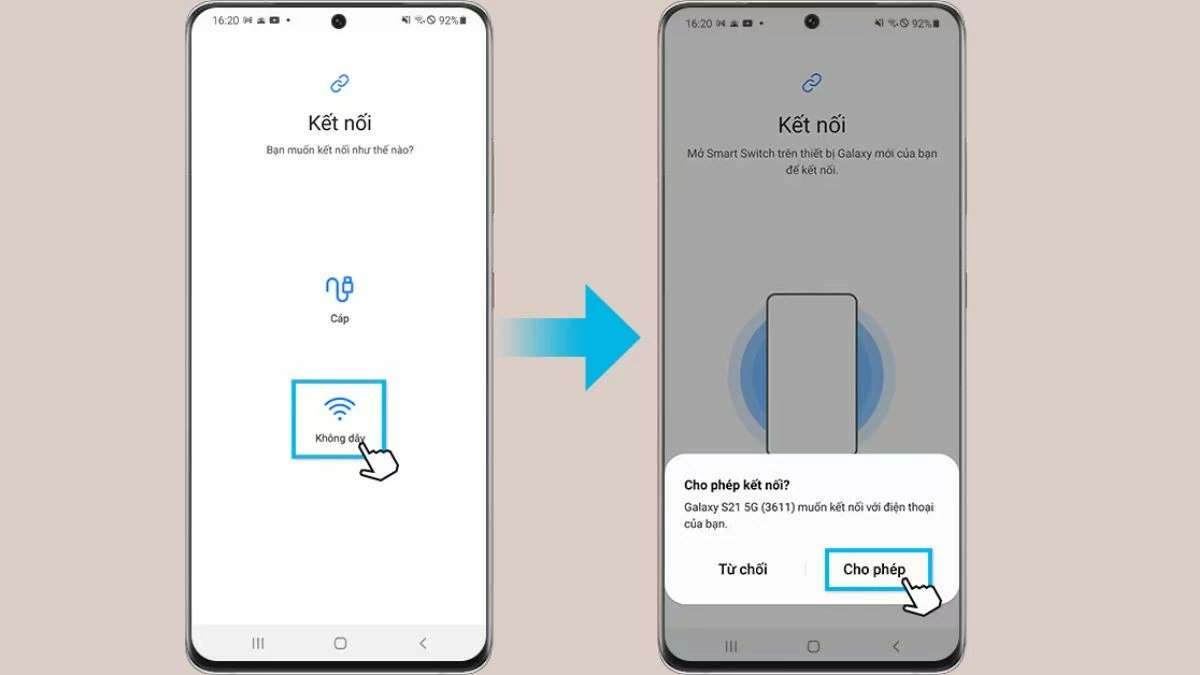 |
Instrucciones sobre cómo transferir datos mediante un cable USB
Cómo transferir datos de Samsung a Samsung con un cable USB te ayuda a actualizar información importante en tu nuevo teléfono, lo que facilita su uso. Sigue estos pasos para transferir datos entre dos dispositivos Samsung con un cable.
Paso 1: Conecta tu nuevo teléfono al antiguo con el cable USB de tu smartphone. Es posible que necesites un conector USB compatible con tu dispositivo Samsung.
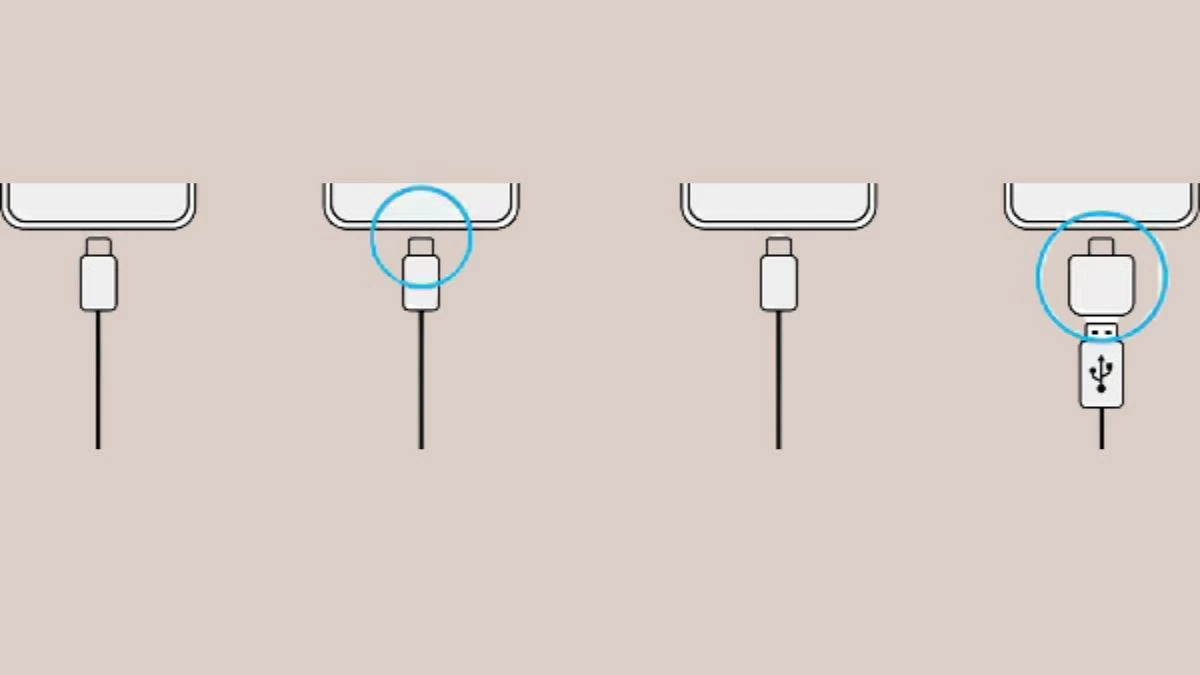 |
Paso 2: Cuando aparezca la ventana de selección de aplicaciones, seleccione "Smart Switch" y toque "Recibir datos".
Paso 3: A continuación, en tu teléfono antiguo, pulsa "Permitir". Si la aplicación aún no está instalada, descárgala de Galaxy Store o Play Store. El dispositivo reconocerá automáticamente tu teléfono antiguo y mostrará una lista de los datos que se pueden transferir.
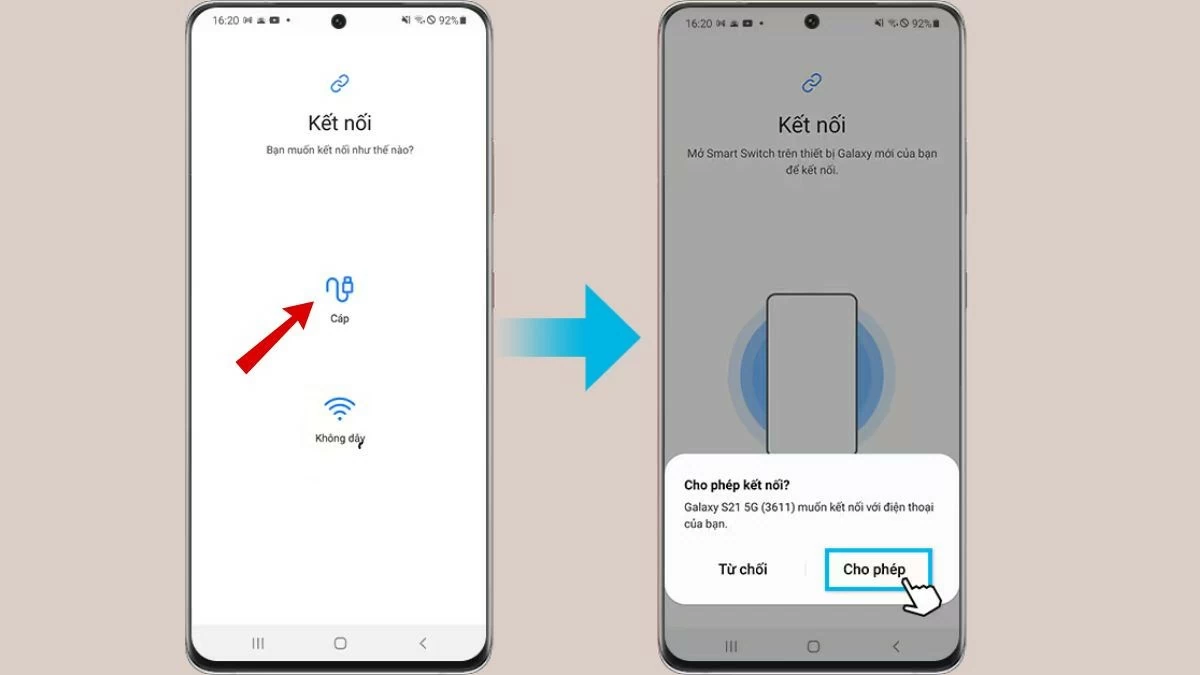 |
Paso 4: Seleccione los tipos de datos que desea transferir y toque "Transferir".
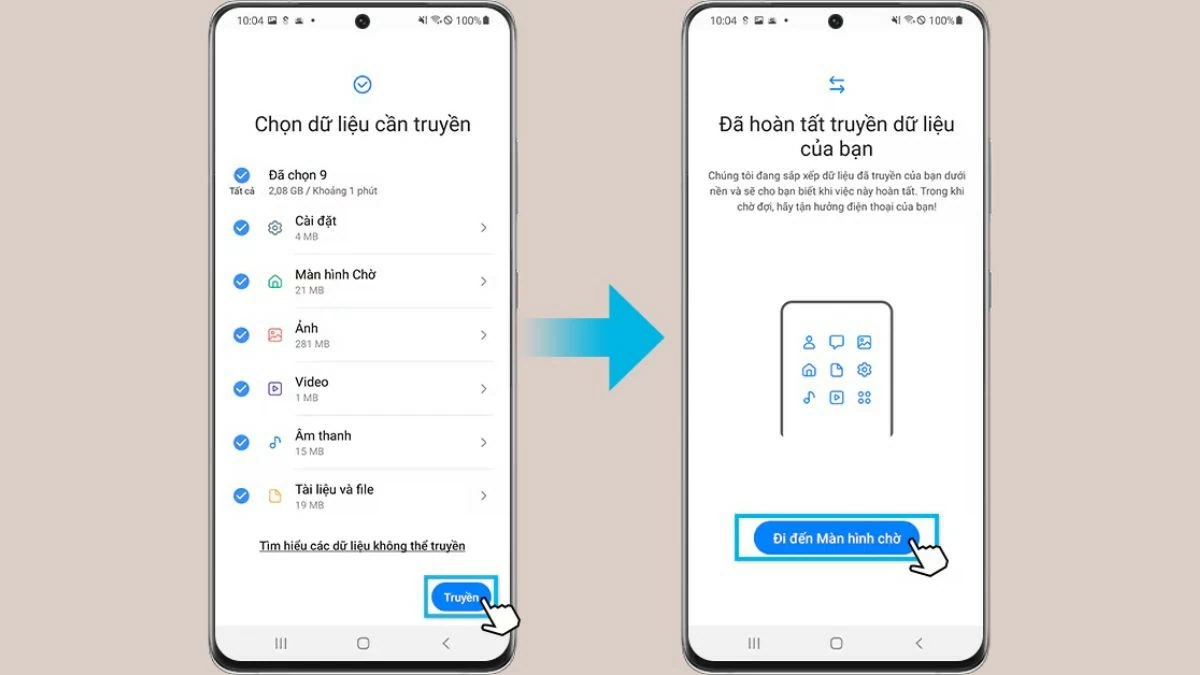 |
Cómo transferir datos de un dispositivo Android antiguo a un nuevo Samsung
También puedes usar este método para transferir datos de un dispositivo Android antiguo a un teléfono Samsung. Estos son los pasos para realizar la transferencia fácilmente:
Paso 1: Conecte ambos dispositivos a Wi-Fi, luego descargue y abra la aplicación Smart Switch Mobile desde CH Play.
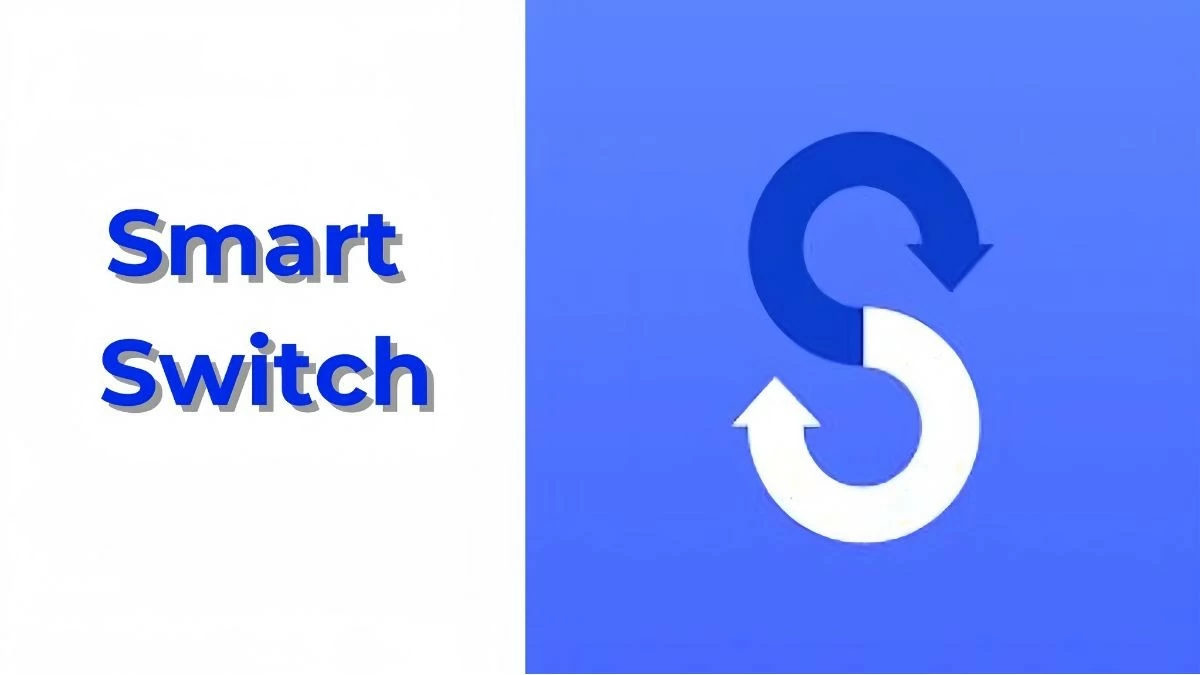 |
Paso 2: En el dispositivo de envío, seleccione la opción "Transferencia de datos inalámbrica".
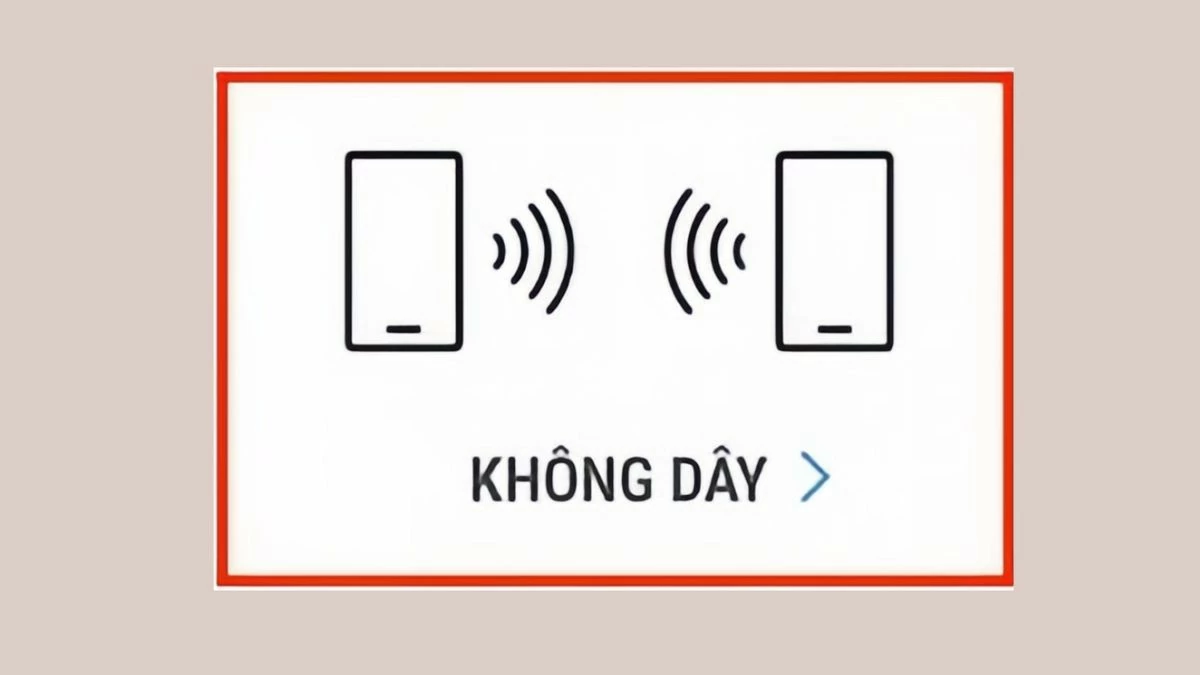 |
Paso 3: Haga clic en "Enviar datos".
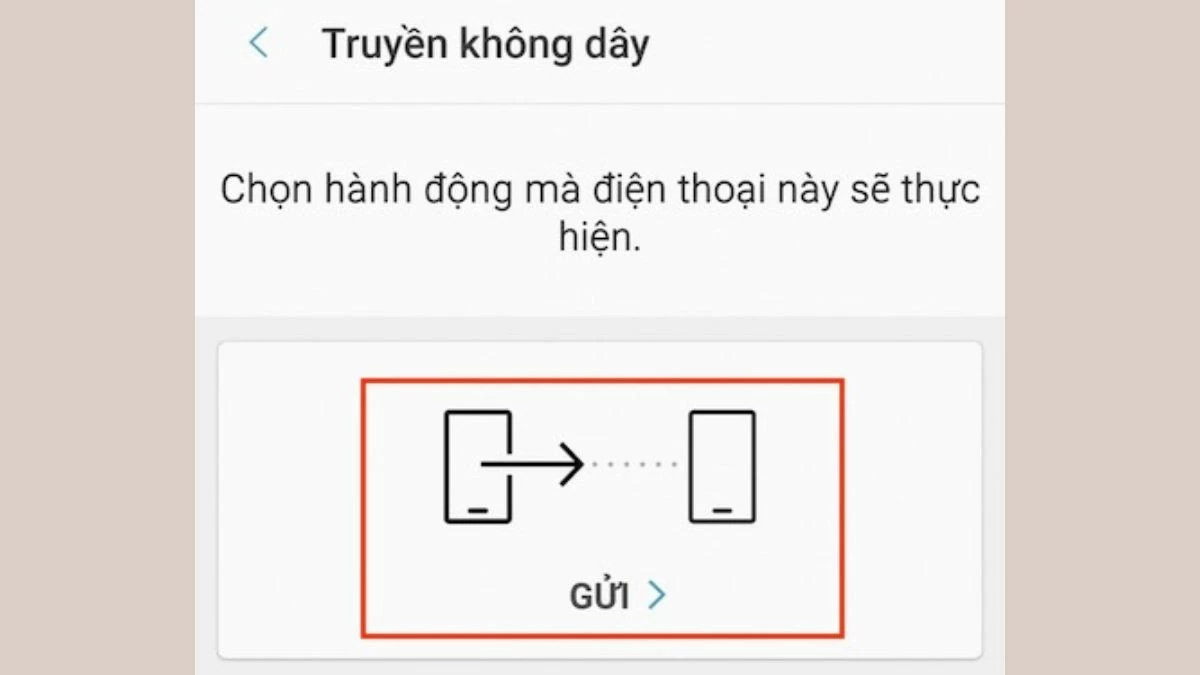 |
Paso 4: Seleccione "Conectar".
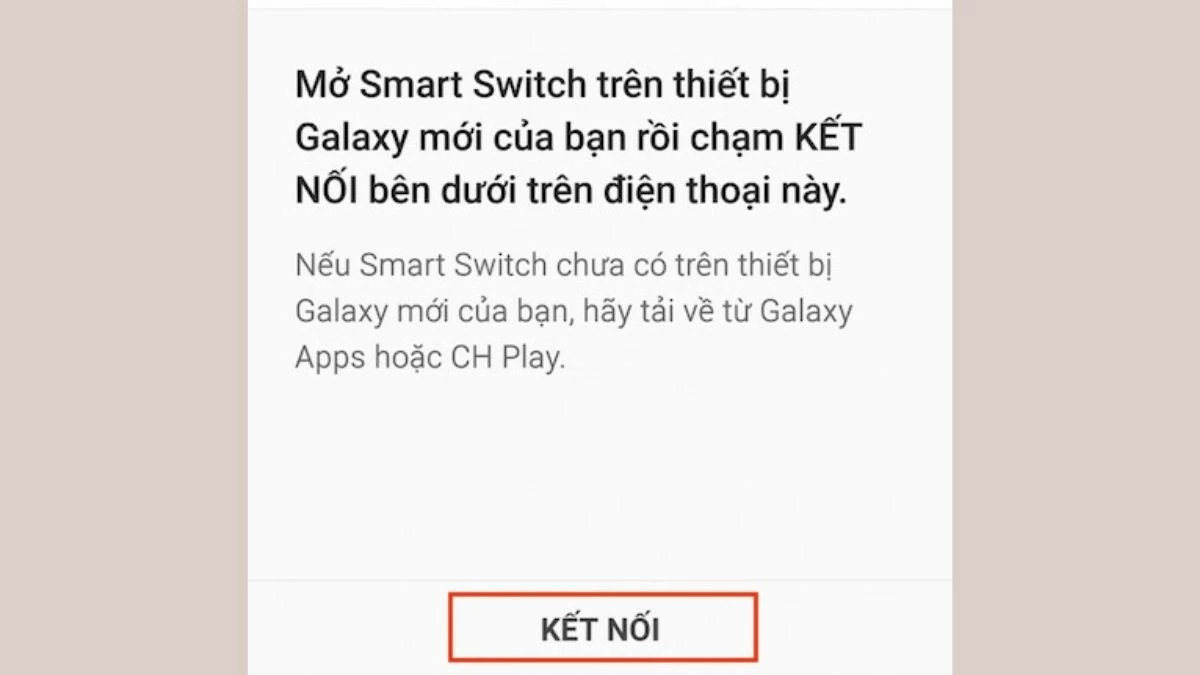 |
Paso 5: Abra la aplicación Smart Switch en su teléfono, luego seleccione “Inalámbrico” → “Recibir” → “Android”.
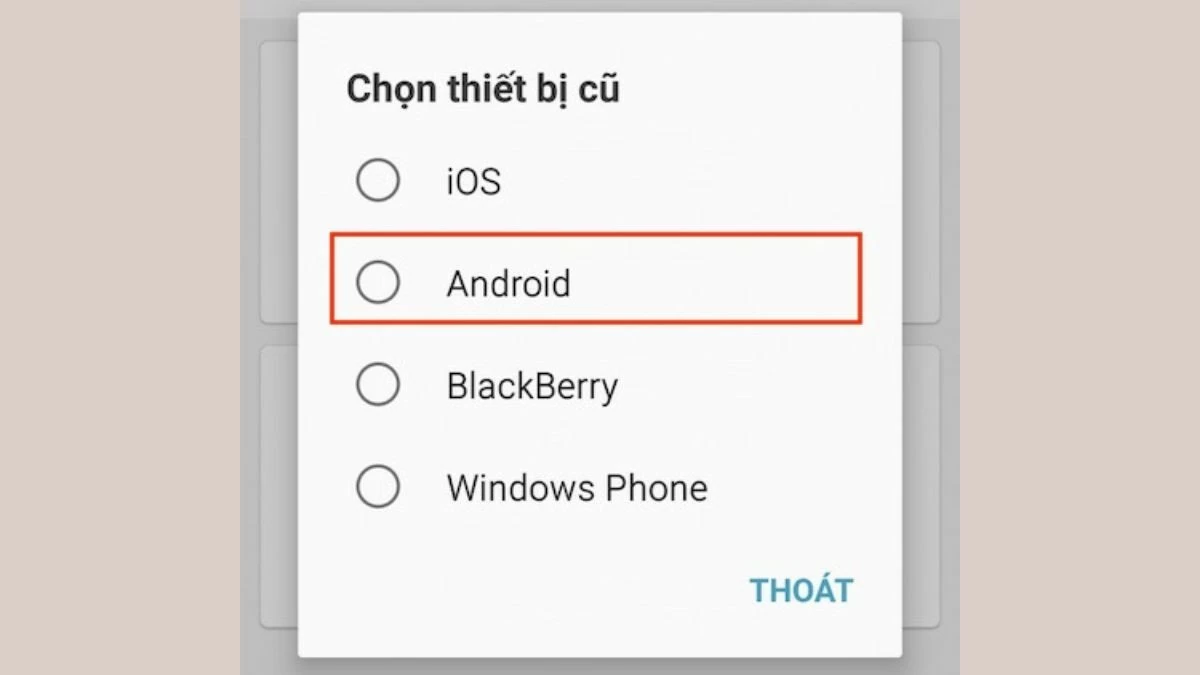 |
Paso 6: Los dos dispositivos se escanearán y establecerán una conexión automáticamente. Cuando la conexión se establezca correctamente, el dispositivo receptor emitirá un sonido de notificación.
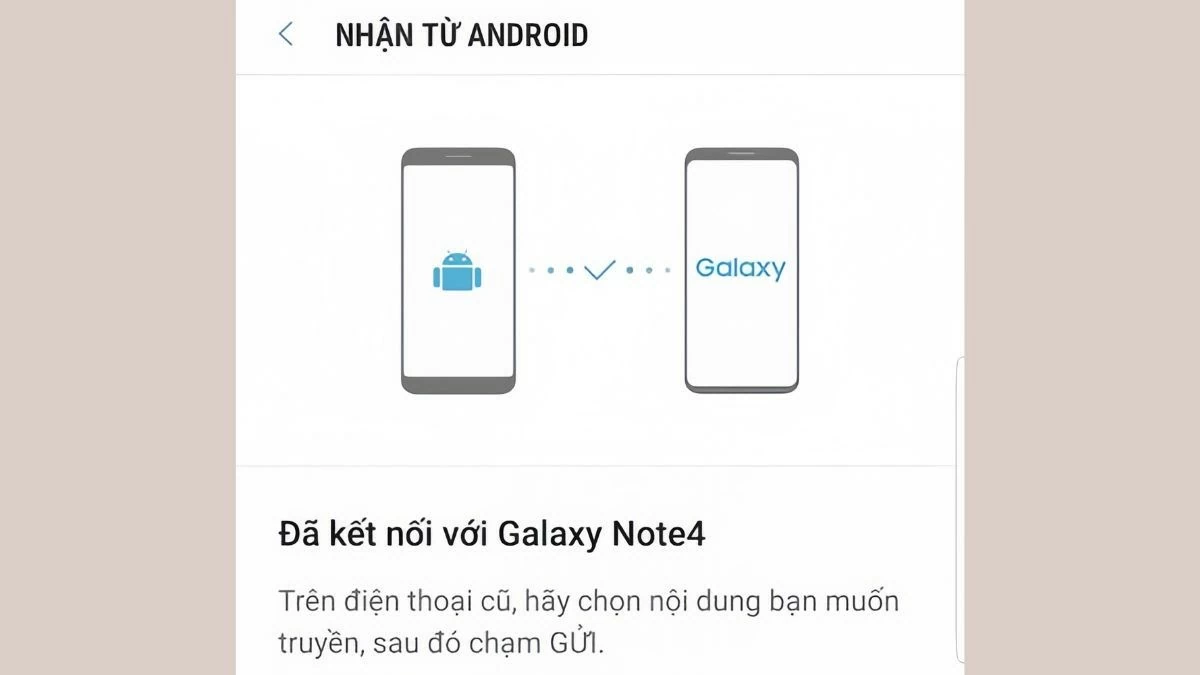 |
Paso 7: En el dispositivo de envío, seleccione el contenido que desea transferir y toque “Enviar”.
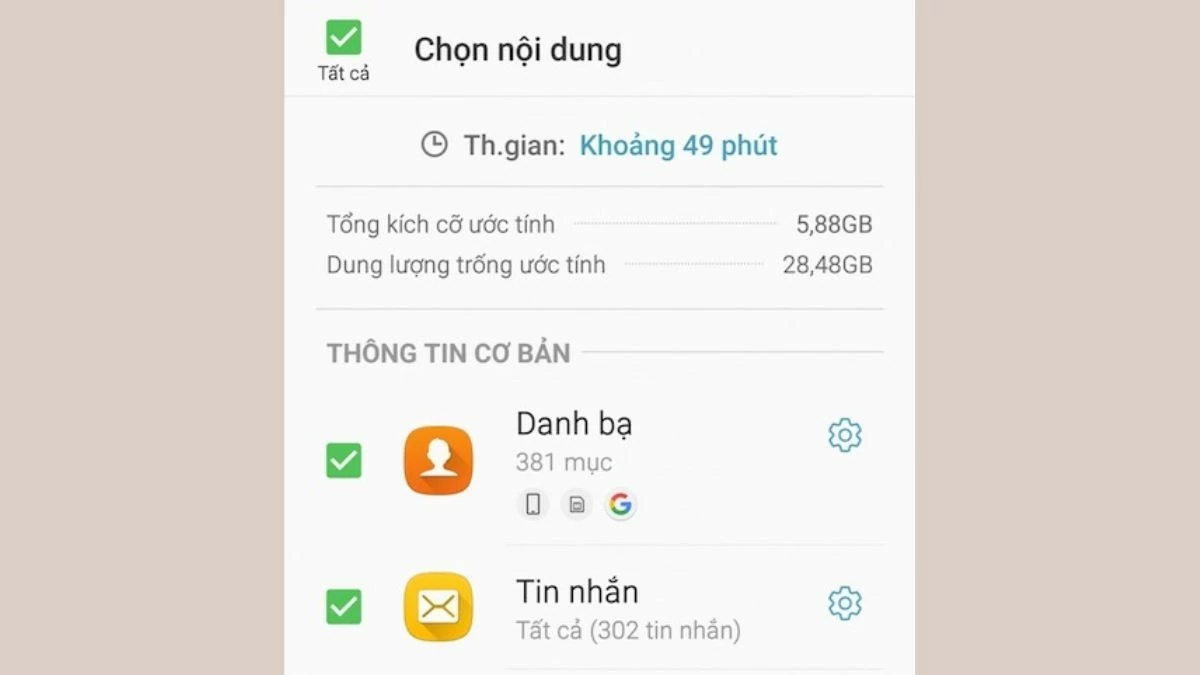 |
Transferir datos de un Samsung a otro es más fácil con la app Smart Switch. Este artículo ofrece instrucciones detalladas sobre cómo transferir todos los datos de tu antiguo teléfono al nuevo mediante un cable, así como sobre cómo sincronizar ambos dispositivos Samsung.
[anuncio_2]
Fuente: https://baoquocte.vn/transfer-data-between-two-samsung-machines-effectively-and-fast-290065.html





![[Foto] Descubre experiencias únicas en el primer Festival Cultural Mundial](https://vphoto.vietnam.vn/thumb/1200x675/vietnam/resource/IMAGE/2025/10/11/1760198064937_le-hoi-van-hoa-4199-3623-jpg.webp)








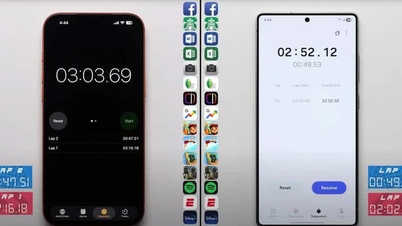










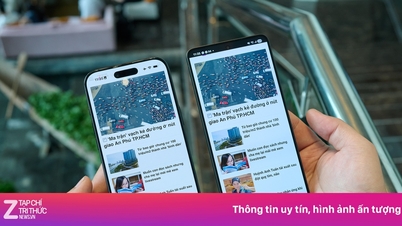










![[Foto] El Secretario General asiste al desfile para celebrar el 80 aniversario de la fundación del Partido de los Trabajadores de Corea.](https://vphoto.vietnam.vn/thumb/1200x675/vietnam/resource/IMAGE/2025/10/11/1760150039564_vna-potal-tong-bi-thu-du-le-duyet-binh-ky-niem-80-nam-thanh-lap-dang-lao-dong-trieu-tien-8331994-jpg.webp)


































































Kommentar (0)